MR.DAIBIKI 導入ステップ
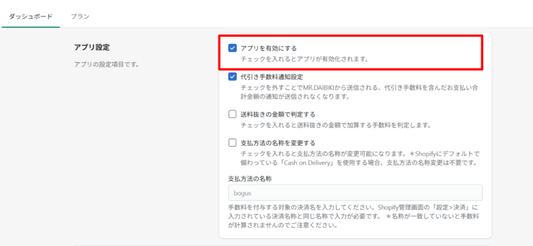
STEP3:アプリを有効化する
「MR.DAIBIKI」を有効化し、アプリを利用しましょう。<操作方法>アプリ管理画面 > ダッシュボード > アプリ設定 > アプリを有効化する にチェックを入れる こちらで「MR.DAIBIKI」の導入が完了しました。
STEP3:アプリを有効化する
「MR.DAIBIKI」を有効化し、アプリを利用しましょう。<操作方法>アプリ管理画面 > ダッシュボード > アプリ設定 > アプリを有効化する にチェックを入れる こちらで「MR.DAIBIKI」の導入が完了しました。

STEP2:代引き手数料について明記する
代引き手数料が発生することを、お客様に提示しましょう。 支払い方法選択時のコメントを編集する 代金引換(Cash On Deliverly)選択時、お客様が目にする注意書き部分に下記の案内を追記してください。 (1)代引手数料が発生すること(2)注文完了後、代引手数料を含むお支払い合計金額のご案内がメールで届くこと ※1 当アプリはご注文完了後、お支払い合計金額をもとに代引手数料を計算し、即時代引き手数料を含んだ合計金額をお知らせするアプリです。※2 ご注文後にお支払い合計金額をお客様にお伝えした場合トラブルになるケースは当社で利用している限りほぼ発生しておりません。 特定商法取引の記載を確認する 代引手数料が発生することを、特定商取引法ページなどのお客様が目にするページへ記載する必要があります。当社運営ECサイトの特定商取引法ページを事例として記載いたします。 ▼イノホイ 特定商取引法に基づく表記 代引き手数料を含んだ合計金額通知メールを編集する 当アプリはご注文完了通知配信直後、お客様へ代引き手数料を含んだ合計金額通知メールを送信します。ストアに合わせてメール通知内容をカスタマイズすることが可能です。 アプリ管理画面 > ダッシュボード > アプリ設定 > メール設定 (1)メールの表示名メールの表示名を設定されたい場合、ご希望の文字列をご入力ください。※空欄の場合、ストアのメールアドレスのみ表示されます。※半角記号は使用できません。 (2)Bccの追加お客様に送信している「代引き手数料を追加した金額」のメールを店舗側でも受信したい場合には、下記に該当するメールアドレスを入力してください。 ・Shopifyのストア詳細に登録されているメールアドレス・Shopifyのストアオーナーのメールアドレス・Shopifyにユーザー登録のあるスタッフのメールアドレス ※上記以外のメールアドレスを入力した場合、お客様に対し該当メールが送信できませんのでご注意ください。(3)メール文面以下内容についてメール文面のカスタマイズが可能です。・代引き手数料の金額は{{ cod_fee }}で表示されます。 その他、メールの文面で使える変数はShopifyのドキュメントをご確認ください。・半角シングルクォテーション(')は使用できません。・こちらで設定できる項目以外は、設定>通知>「注文の請求書」のメールテンプレートを編集することで調整可能です。
STEP2:代引き手数料について明記する
代引き手数料が発生することを、お客様に提示しましょう。 支払い方法選択時のコメントを編集する 代金引換(Cash On Deliverly)選択時、お客様が目にする注意書き部分に下記の案内を追記してください。 (1)代引手数料が発生すること(2)注文完了後、代引手数料を含むお支払い合計金額のご案内がメールで届くこと ※1 当アプリはご注文完了後、お支払い合計金額をもとに代引手数料を計算し、即時代引き手数料を含んだ合計金額をお知らせするアプリです。※2 ご注文後にお支払い合計金額をお客様にお伝えした場合トラブルになるケースは当社で利用している限りほぼ発生しておりません。 特定商法取引の記載を確認する 代引手数料が発生することを、特定商取引法ページなどのお客様が目にするページへ記載する必要があります。当社運営ECサイトの特定商取引法ページを事例として記載いたします。 ▼イノホイ 特定商取引法に基づく表記 代引き手数料を含んだ合計金額通知メールを編集する 当アプリはご注文完了通知配信直後、お客様へ代引き手数料を含んだ合計金額通知メールを送信します。ストアに合わせてメール通知内容をカスタマイズすることが可能です。 アプリ管理画面 > ダッシュボード > アプリ設定 > メール設定 (1)メールの表示名メールの表示名を設定されたい場合、ご希望の文字列をご入力ください。※空欄の場合、ストアのメールアドレスのみ表示されます。※半角記号は使用できません。 (2)Bccの追加お客様に送信している「代引き手数料を追加した金額」のメールを店舗側でも受信したい場合には、下記に該当するメールアドレスを入力してください。 ・Shopifyのストア詳細に登録されているメールアドレス・Shopifyのストアオーナーのメールアドレス・Shopifyにユーザー登録のあるスタッフのメールアドレス ※上記以外のメールアドレスを入力した場合、お客様に対し該当メールが送信できませんのでご注意ください。(3)メール文面以下内容についてメール文面のカスタマイズが可能です。・代引き手数料の金額は{{ cod_fee }}で表示されます。 その他、メールの文面で使える変数はShopifyのドキュメントをご確認ください。・半角シングルクォテーション(')は使用できません。・こちらで設定できる項目以外は、設定>通知>「注文の請求書」のメールテンプレートを編集することで調整可能です。

STEP1:アプリ設定
MR.DAIBIKIをあなたのストアへ導入しましょう 「MR.DAIBIKI」はご注文完了後、お支払い合計金額をもとに代引手数料を計算し、即時に代引き手数料を含んだ合計金額をお知らせするアプリです。 導入手順は下記のとおりです。 手数料設定を確認する 注文金額(税込)に対して、お客様から領収したい手数料金額を設定することができます。デフォルトでポピュラーな手数料が入力されています。 設定確認は下記から可能です。 アプリ管理画面 > ダッシュボード > 手数料設定 ※ストアに合わせて任意の金額に変更することが可能です。※手数料の種類は金額に応じて最大10個まで設定することができます。 支払方法の名称を確認する ※Shopifyにデフォルトで備わっている「Cash on Delivery」「代金引換」を使用する場合、当操作は不要です。名称を手動で変更しているストア様のみ、下記の設定をお願いいたします。 <操作方法>(1)アプリ管理画面 > ダッシュボード > アプリ設定 > 支払方法の名称を変更する をクリックします。(2)支払方法の名称をShopify管理画面の「設定>決済」に入力されている決済名称と同じように入力します。 ※名称が全文一致していないと手数料が計算されません。(3)支払い方法の名称を変更する のチェックを外します。(4)保存ボタンをクリックします。 送料を除いた金額に基づいて代引き手数料を適用したい場合 ※ご希望のストア様のみ設定をお願いいたします。 送料抜きの金額で加算する手数料を判定することが可能です。ご希望の場合は下記の操作をお願いいたします。 <操作方法>(1)アプリ管理画面 > ダッシュボード > アプリ設定 に移動します。(2)「送料抜きの金額で判定する」にチェックを入れてください。
STEP1:アプリ設定
MR.DAIBIKIをあなたのストアへ導入しましょう 「MR.DAIBIKI」はご注文完了後、お支払い合計金額をもとに代引手数料を計算し、即時に代引き手数料を含んだ合計金額をお知らせするアプリです。 導入手順は下記のとおりです。 手数料設定を確認する 注文金額(税込)に対して、お客様から領収したい手数料金額を設定することができます。デフォルトでポピュラーな手数料が入力されています。 設定確認は下記から可能です。 アプリ管理画面 > ダッシュボード > 手数料設定 ※ストアに合わせて任意の金額に変更することが可能です。※手数料の種類は金額に応じて最大10個まで設定することができます。 支払方法の名称を確認する ※Shopifyにデフォルトで備わっている「Cash on Delivery」「代金引換」を使用する場合、当操作は不要です。名称を手動で変更しているストア様のみ、下記の設定をお願いいたします。 <操作方法>(1)アプリ管理画面 > ダッシュボード > アプリ設定 > 支払方法の名称を変更する をクリックします。(2)支払方法の名称をShopify管理画面の「設定>決済」に入力されている決済名称と同じように入力します。 ※名称が全文一致していないと手数料が計算されません。(3)支払い方法の名称を変更する のチェックを外します。(4)保存ボタンをクリックします。 送料を除いた金額に基づいて代引き手数料を適用したい場合 ※ご希望のストア様のみ設定をお願いいたします。 送料抜きの金額で加算する手数料を判定することが可能です。ご希望の場合は下記の操作をお願いいたします。 <操作方法>(1)アプリ管理画面 > ダッシュボード > アプリ設定 に移動します。(2)「送料抜きの金額で判定する」にチェックを入れてください。
